win10清理c盘垃圾的cmd命令教程 win10如何通过cmd命令清理c盘垃圾
更新时间:2024-04-01 15:29:44作者:run
在日常使用win10电脑的过程中,c盘的垃圾文件往往会不断积累,占用了宝贵的存储空间,为了解决这个问题,我们可以借助cmd命令来清理c盘垃圾文件,可是win10如何通过cmd命令清理c盘垃圾呢?本文将详细介绍win10清理c盘垃圾的cmd命令教程,助您轻松解决存储空间不足的困扰。
win10清理c盘垃圾的cmd命令教程:
1、使用快捷键“Win+R”启动运行界面,输入cmd并按下回车打开命令提示符;
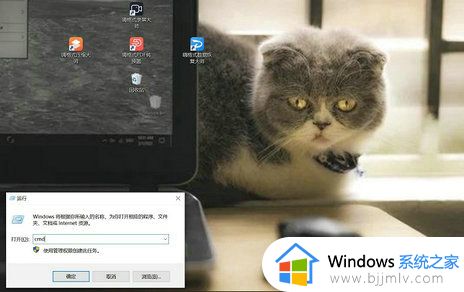
2、在命令提示符窗口中,输入“cleanmgr”,敲击回车键。
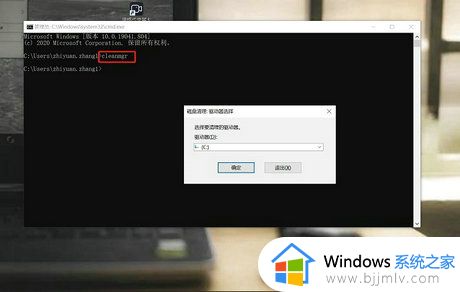
3、在弹出的“磁盘清理:驱动器选择”对话框中,点击倒三角符号,在弹出的下拉列表框中选择需要清理垃圾的磁盘盘符(这里选择C盘),点击“确定”按钮。
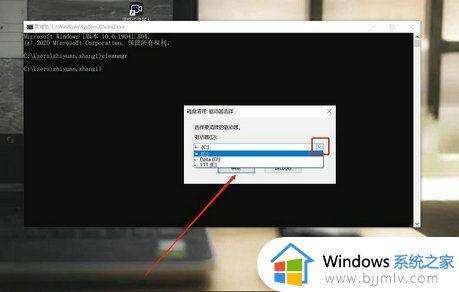
4、在弹出的“磁盘清理”对话框中,提示系统正在计算可以在选中要清理的磁盘C中可以释放的空间。
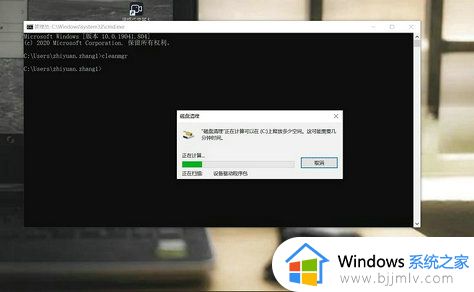
5、计算完成之后,弹出“(C:)的磁盘清理”对话框。在对话框中,在需要删除的垃圾文件前的方框内打上对勾。这里选择“回收站”、“缩略图”以及“临时文件”,点击“确定”。
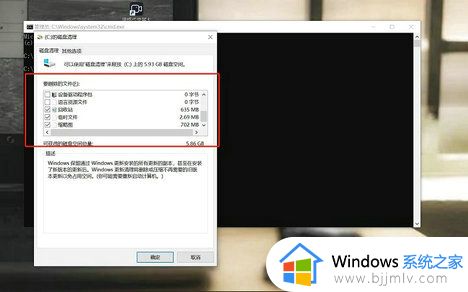
6、弹出“磁盘清理”提醒对话框,是否要永久删除这些文件,点击“删除文件”,系统开始清理垃圾文件了。
以上就是win10清理c盘垃圾的cmd命令教程的全部内容,有出现这种现象的小伙伴不妨根据小编的方法来解决吧,希望能够对大家有所帮助。
win10清理c盘垃圾的cmd命令教程 win10如何通过cmd命令清理c盘垃圾相关教程
- win10c盘垃圾清理如何操作 win10怎么清理c盘垃圾
- win10电脑c盘怎么清理 win10清理c盘垃圾教程
- 如何清理windows10 c盘垃圾 windows10怎么清理c盘垃圾
- win10 c盘垃圾清理图文教程 win10 c盘清理最有效方法
- win10如何清理c盘垃圾不影响系统性能 win10清理c盘垃圾怎么清理不影响系统
- win10清理磁盘垃圾怎样清理 win10如何清理磁盘空间垃圾
- 如何清理电脑c盘垃圾win10 win10清理电脑c盘空间详细步骤
- win10清理c盘步骤 win10电脑怎么清理c盘垃圾
- win10自带清理垃圾清理教程 win10自带清理垃圾在哪
- win10电脑如何清理c盘垃圾 win10c盘满了如何清理
- win10如何看是否激活成功?怎么看win10是否激活状态
- win10怎么调语言设置 win10语言设置教程
- win10如何开启数据执行保护模式 win10怎么打开数据执行保护功能
- windows10怎么改文件属性 win10如何修改文件属性
- win10网络适配器驱动未检测到怎么办 win10未检测网络适配器的驱动程序处理方法
- win10的快速启动关闭设置方法 win10系统的快速启动怎么关闭
win10系统教程推荐
- 1 windows10怎么改名字 如何更改Windows10用户名
- 2 win10如何扩大c盘容量 win10怎么扩大c盘空间
- 3 windows10怎么改壁纸 更改win10桌面背景的步骤
- 4 win10显示扬声器未接入设备怎么办 win10电脑显示扬声器未接入处理方法
- 5 win10新建文件夹不见了怎么办 win10系统新建文件夹没有处理方法
- 6 windows10怎么不让电脑锁屏 win10系统如何彻底关掉自动锁屏
- 7 win10无线投屏搜索不到电视怎么办 win10无线投屏搜索不到电视如何处理
- 8 win10怎么备份磁盘的所有东西?win10如何备份磁盘文件数据
- 9 win10怎么把麦克风声音调大 win10如何把麦克风音量调大
- 10 win10看硬盘信息怎么查询 win10在哪里看硬盘信息
win10系统推荐